Aggiornato 2024 di aprile: smetti di ricevere messaggi di errore e rallenta il tuo sistema con il nostro strumento di ottimizzazione. Scaricalo ora su questo link
- Scarica e installa lo strumento di riparazione qui.
- Lascia che scansioni il tuo computer.
- Lo strumento sarà quindi ripara il tuo computer.
Dopo aver avviato l'applicazione Esegui, digitare msconfig.
Fare clic su OK o premere Invio.
Nelle impostazioni, vai alla scheda Avvio.
Vai alle opzioni della partizione di avvio.
Controlla l'avvio sicuro.
Evidenzia il lancio dell'opzione sicura che desideri utilizzare.
Tenere premuto il tasto F8 durante l'avvio finché non viene visualizzato il logo di Windows. Apparirà il menu. È quindi possibile rilasciare il tasto F8. Utilizzare i tasti freccia per evidenziare Modalità provvisoria (o Modalità provvisoria con rete se è necessario utilizzare Internet per risolvere il problema), quindi premere Invio.
Tieni premuto il tasto Maiusc e fai clic su Riavvia.
Seleziona "Risoluzione dei problemi" nella schermata "Scegli un'opzione".
Seleziona Opzioni di avvio, quindi fai clic su Riavvia per accedere al menu di selezione della modalità provvisoria finale.
Abilita la modalità provvisoria con o senza accesso a Internet.
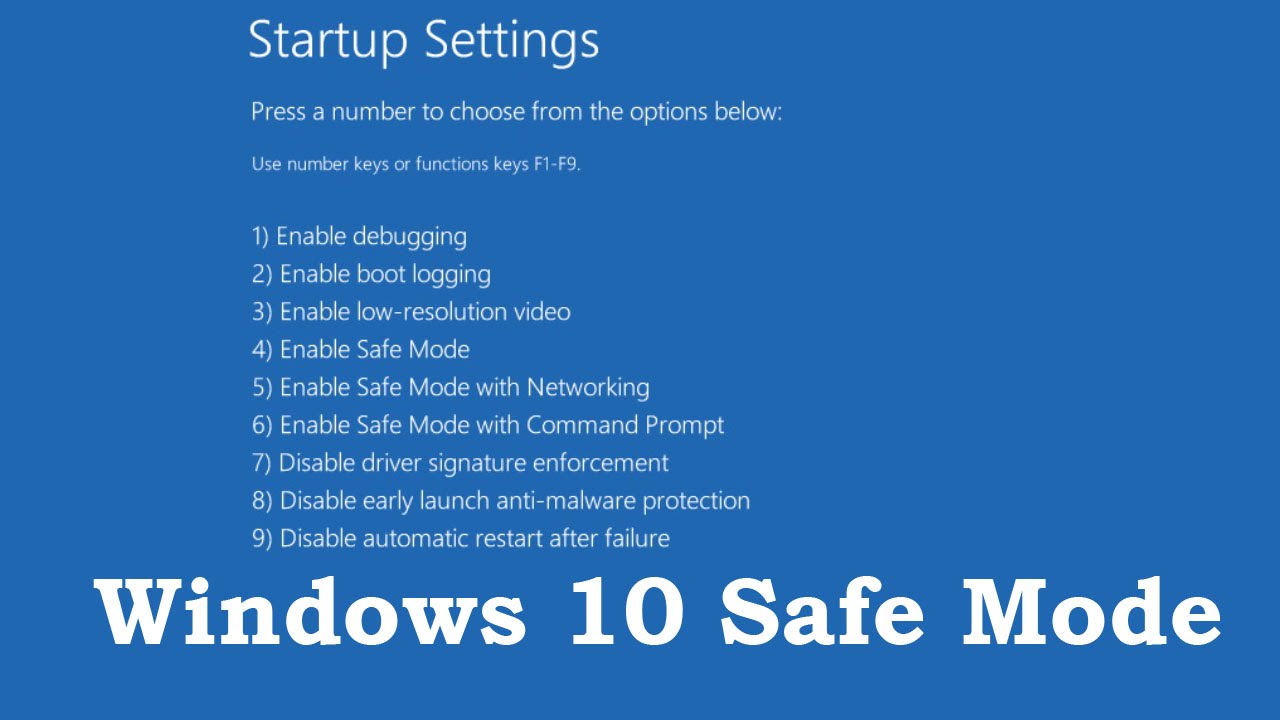
Modalità provvisoria è un ambiente Windows 10 / 8 / 7 speciale utilizzato per la risoluzione dei problemi e la diagnostica del sistema. Ti consente di correggere malware e problemi che non possono essere risolti in altro modo nella normale modalità ufficio. Per questo motivo, Microsoft ha assicurato che l'opzione Modalità provvisoria non è direttamente disponibile, ma è accessibile tramite i tasti funzione come F2, F8 (a seconda del PC) o msconfig. Questo manuale spiega come aggiungere la modalità sicura alle opzioni del menu di avvio di Windows 10 in modo che appaia quando accendi il PC.
Sarà simile se sul PC sono installate diverse versioni del sistema operativo. Per saperne di più!
Aggiunta della modalità provvisoria alle opzioni del menu Start di 10 di Windows
Aggiornamento di aprile 2024:
Ora puoi prevenire i problemi del PC utilizzando questo strumento, ad esempio proteggendoti dalla perdita di file e dal malware. Inoltre è un ottimo modo per ottimizzare il computer per le massime prestazioni. Il programma corregge facilmente gli errori comuni che potrebbero verificarsi sui sistemi Windows, senza bisogno di ore di risoluzione dei problemi quando hai la soluzione perfetta a portata di mano:
- Passo 1: Scarica PC Repair & Optimizer Tool (Windows 10, 8, 7, XP, Vista - Certificato Microsoft Gold).
- Passaggio 2: fare clic su "Avvio scansione"Per trovare problemi di registro di Windows che potrebbero causare problemi al PC.
- Passaggio 3: fare clic su "Ripara tutto"Per risolvere tutti i problemi.
Windows 10 ora dispone di opzioni di avvio avanzate che consentono di avviare direttamente in modalità provvisoria e quindi premere più volte il tasto speciale. Tuttavia, se è necessario utilizzare frequentemente la modalità provvisoria, è consigliabile aggiungerla come opzione.
Nel menu WinX, seleziona "Prompt dei comandi (amministratore)" per aprire CMD.
Inserisci il comando qui sotto e premi Invio:
bcdit / copy {current} / d'Safe Mode '
Dovresti vedere il seguente messaggio:
La voce è stata copiata correttamente in {74a93982-9486-11e8-99df-00270e0f0e59}.
00270e0f
Il comando aggiunge una voce in modalità provvisoria al menu di avvio, il che significa che è possibile avviare Windows direttamente in questa modalità.
Per verificare se la modalità provvisoria è stata aggiunta al menu di avvio, apri msconfig. È quindi necessario utilizzarlo per configurare i parametri di avvio per l'ingresso "Modalità sicura".
Tipologia msconfig al prompt dei comandi Esegui e premere Invio.
Vai alla scheda Avvio e cerca l'opzione Modalità provvisoria. Dovrebbe essere disponibile direttamente nella modalità standard di Windows 10.
Devi selezionare l'opzione Avvio sicuro e in aggiunta Minimo. Quindi selezionare il Rendi permanenti tutte le impostazioni di avvio opzione.
Assicurarsi inoltre che il tempo di attesa sia aumentato ad almeno 10 secondi. Ciò impedisce al menu di scomparire troppo rapidamente.
Puoi anche aggiungere Modalità provvisoria con rete ed Modalità provvisoria con prompt dei comandi.
-
- Per la modalità provvisoria con rete, seleziona - Network NetPoulSafe
- Per la modalità provvisoria con prompt dei comandi, seleziona - Shell alternativa
Quindi fare clic su Applica e riavviare il computer.
Vedrai le modifiche nel tuo menu di avvio!
Per eliminare la voce, aprire msconfig ancora, seleziona Modalità provvisoria e fai clic su Elimina.
Suggerimento esperto: Questo strumento di riparazione esegue la scansione dei repository e sostituisce i file corrotti o mancanti se nessuno di questi metodi ha funzionato. Funziona bene nella maggior parte dei casi in cui il problema è dovuto alla corruzione del sistema. Questo strumento ottimizzerà anche il tuo sistema per massimizzare le prestazioni. Può essere scaricato da Cliccando qui


